Como encontrar o modelo da sua placa-mãe no computador Windows
Miscelânea / / August 04, 2021
Anúncios
Parece ser mais fácil lembrar o número do modelo de nossa placa gráfica, processadores e RAM, mas quando se trata de a placa-mãe, é bastante difícil de encontrar porque o modelo da placa-mãe está impresso na parte de trás do borda.
O número do modelo da placa-mãe é necessário se você atualizar os drivers, verificar a compatibilidade do hardware ou apenas quiser saber para seu conhecimento. Hoje temos um guia conosco sobre Como encontrar o modelo de sua placa-mãe em um computador Windows.

Índice
-
1 Como encontrar o modelo da sua placa-mãe no computador Windows
- 1.1 Método 1: Prompt de Comando (ou PowerShell)
- 1.2 Método 2: usando Speccy
- 1.3 Método 3: Comando msinfo32
- 1.4 Método 4: etiqueta no seu produto
- 1.5 Método 5: Use o BIOS para descobrir o número do modelo da placa-mãe
- 2 Conclusão
Como encontrar o modelo da sua placa-mãe no computador Windows
Existem vários locais onde você precisa saber sobre o nome do modelo da sua placa-mãe e outros detalhes. Alguns deles são:
Anúncios
- Para atualizar seus drivers.
- Comprando novo hardware.
- Ajuda na atualização da versão do BIOS.
Método 1: Prompt de Comando (ou PowerShell)
Você pode usar o Prompt de comando ou PowerShell para descobrir o número do modelo da sua placa-mãe. Para fazer isso, siga o procedimento abaixo: -
Pressione a tecla Window + tecla R para abrir o comandante Executar.
Digite cmd nele e pressione o botão ok.

Uma janela de linha de comando aparecerá.
Anúncios
Então use o comando 'Informação do sistema' depois disso, ele mostrará todas as informações sobre o seu PC rapidamente.

Para encontrar informações relacionadas, você precisa rolar para cima e descobrir o modelo do sistema ou o fabricante do sistema.
Você também pode usar o comando:
placa de base wmic obter produto, fabricante, versão, número de série
Esta é uma das maneiras mais fáceis de ajudá-lo a descobrir o número do modelo, nome e fabricante da placa-mãe
Método 2: usando Speccy
Este método produz mais informações do que o ferramenta wmic. Speccy é totalmente gratuito e fácil de usar. Antes de mais nada, baixe o Speccy e instale-o em nosso PC, depois abra-o.
Anúncios
Agora, na seção de resumo, você pode ver não apenas o número do modelo da placa-mãe, mas também a temperatura operacional atual. Speccy também ajuda a ver os detalhes básicos sobre os outros componentes do sistema.
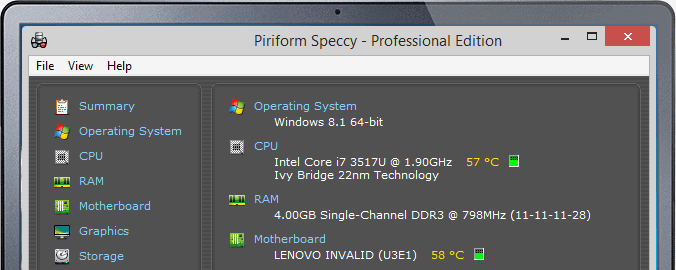
Toque na seção da placa-mãe situada no menu do lado esquerdo para saber mais informações sobre a placa-mãe (inclui tensões, chipsets e tipos de slots usados).
Método 3: Comando msinfo32
Saber todas as informações do sistema é muito mais fácil do que qualquer método e se você quiser saber o número do modelo da placa-mãe do seu PC, siga as instruções abaixo:
Leia também: Como encontrar o processador certo ou CPU / placa-mãe para o seu PC de jogos
Pressione a tecla Windows + tecla R para abrir Executar.
Então digite msinfo32 em Executar comandante e toque em ok.

Uma nova janela aparecerá com o nome de informações do sistema assim que o comando acima for executado.
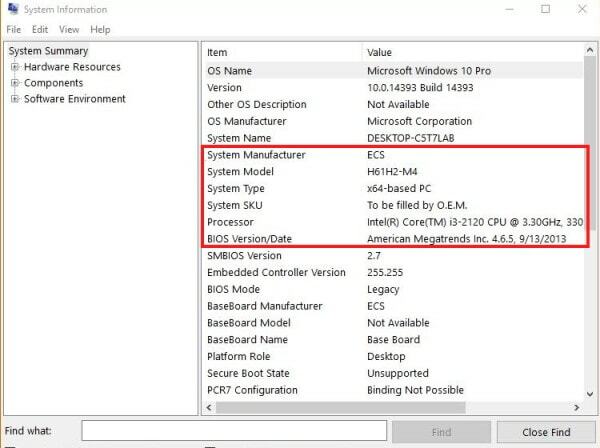
Agora role para baixo e encontre as informações de que você precisava.
Método 4: etiqueta no seu produto
É a maneira mais fácil de saber o número do modelo da placa-mãe. Existem três etapas pelas quais você pode encontrar o número do modelo do seu produto.
Passo 1: O número do modelo escrito na caixa da embalagem, se você comprar uma placa-mãe em uma loja. Geralmente, o modelo da placa-mãe começa com o nome do chipset.
Passo 2: Se você não encontrou o número do modelo na embalagem ou caso já tenha instalado a placa, você pode pesquisar a placa-mãe para identificação.
Nota: Você pode pesquisar entre os slots PCI para números de modelo.
Etapa 3: Sempre o número do modelo está entre 7 a 8 dígitos, caso você não consiga encontrar o número do modelo dentro da placa-mãe, então você deve remover a placa-mãe e ver a parte traseira da placa.
Método 5: Use o BIOS para descobrir o número do modelo da placa-mãe
Este também é um dos métodos mais fáceis. Você só precisa abrir a configuração do BIOS e navegar pelo menu de informações.
Conclusão
Sempre que você precisar fazer atualizações do computador, o mais importante é descobrir o número do modelo da placa-mãe do computador. A instalação de novos componentes, atualizações de BIOS e a quantidade máxima de RAM suportada são afetados. Se não sabemos o modelo exato da placa-mãe e o método que discutimos acima é necessário para a identificação da placa-mãe do seu sistema.
Escolha dos editores:
- O que é arquivo TAR? Como abrir arquivos TAR no Windows 10?
- Tipos de placas-mãe: guia completo para entender a placa-mãe
- 5 principais placas-mãe para jogos abaixo de Rs 18.000
- Como corrigir o problema do Discord Screen Share Audio not working?
- Como corrigir o atraso do Bluetooth no Windows 10
Rahul é um estudante de Ciência da Computação com grande interesse na área de tecnologia e tópicos de criptomoeda. Ele passa a maior parte do tempo escrevendo ou ouvindo música ou viajando para lugares desconhecidos. Ele acredita que o chocolate é a solução para todos os seus problemas. A vida acontece, e o café ajuda.

![Bloqueio de FRP do ByPass ou remoção da conta do Google em honra 10 [COL-AL10]](/f/6b9584eea63d24f7d344353f010b2b9f.jpg?width=288&height=384)
![Como instalar o Stock ROM no Oysters T104ER 4G [Firmware File / Unbrick]](/f/c17e8befa7d3c079dc6aa118bb313f27.jpg?width=288&height=384)
![Método fácil de enraizar Condor Plume L2 Pro usando Magisk [sem necessidade de TWRP]](/f/0a5047f4a4df3bf9072b40e0761335fb.jpg?width=288&height=384)